Подключение по кабелю
Один из самых распространенных, и при этом легких способов подключения Икс Бокс к ПК или ноутбуку — с помощью сетевого кабеля. Для использования такого метода, лучше иметь две сетевые платы для того, чтобы одна работала с приставкой, а другая в это время была подключена к интернету.
Если есть только одна сетевая карта, то интернет не будет работать, пока консоль синхронизируется с ПК. Также нужен специальный сетевой кабель — он предоставляется в комплекте с консолью. Если дома его не оказалось по каким-то причинам, то можно купить сетевой кабель в магазине.
Процесс подключения
Подключить приставку довольно просто, инструкция понадобится только первые несколько раз, а дальше процесс запомнится. Для синхронизации требуется сделать следующее:
- Нужно соединить приставку и компьютер/ноутбук с помощью сетевого кабеля, вставив его в соответствующие разъемы.
- Далее нужно включить игровую консоль и включить интернет на компьютере (если есть две сетевых карты, в ином случае можно обойтись и без интернета).
- Следующее действие — включение Xbox Live, выбор пункта «Automatic». После этого консоль самостоятельно найдет ПК и синхронизируется с ним.
- Запускаем на компьютере Windows media center и нажимаем там пункт «настройки», после чего выбираем «Подключение развлекательной системы» и «Поиск».
- Через некоторое время Xbox выдаст пароль, который необходимо ввести в media center.
Выполнив указанные действия, можно перебрасывать файлы на приставку, и наоборот. Таким образом получится установить на консоль игры, не покупая диски. Также можно смотреть с телевизора фильмы, просто подключив консоль и сбросив фильм на жесткий диск Xbox.
Настройки ноутбука и компьютера
Если по каким-то причинам синхронизация не удалась, нужно еще раз проверить, правильно ли настроен ПК. В первую очередь стоит посмотреть, актуальна ли версия Windows. Желательно, чтобы система была лицензионной и версия Windows — 7, 8, 8.1 или 10. Нужно установить все драйвера.
Частая причина неполадок — неправильная настройка сети ноутбука. Заходим в «Панель управления», оттуда — в «Центр управления сетями и общим доступом». В своем сетевом профиле проверяем такие разрешения:
- наличие автонастройки;
- разрешение обнаружения ПК в сети;
- совместный доступ к устройствам и информации.
Если что-то из этих пунктов не работало, то возможно, что в этом причина того, что приставка не подключалась к компьютеру.
Настройка консоли Xbox 360
Иногда неполадки случаются из-за неправильного управления самой консолью
Здесь важно проверить и правильно выставить все настройки, тогда подключиться получиться
Обратите внимание на то, что должна быть активирована функция «PlayTo». Сделать это можно в «Системных параметрах», для этого выбираем список подключенных устройств и отмечаем пункт «Воспроизведение на устройстве»
Подключение через HD AV кабель тюльпан
Хочется получить Full HD – тогда стоит подсоединить приставку через компонентный провод. Этот метод довольно сложен в обращении, но тут нет ничего не возможного. В чем главная трудность? Пожалуй, в обилие разъемов HD-AV кабеля. Однако если хорошенько разобраться, то нет ничего страшного.
Чтобы приконнектить устройство к ТВ, нужно:
- Выбрать исполнение комплекта. Это будет либо ТВ – для экранов, не дотягивающих до 480p, либо HDTV – для более современных и продвинутых девайсов.
- Исходя из цвета штекеров и гнезд ТВ, нужно вставить первые в соответствующие разъемы. Для старых приборов используется красный и белый, а также – желтый штекеры, но последний не применяется для новых ТВ с Hi-Tech разрешением.
- Осталось лишь подключить тюльпаны к консоли, где есть гнездо с соответствующей маркировкой.
Прокладка «витой пары»
Если помещение строится с нуля, тогда все просто. Витая пара прячется в гофре, затем укладывается с другими коммуникациями. Не стоит забывать о количестве проводков, которые заводятся. Диаметр также важен (+25 % от общей суммы).
Если ремонт происходит путем создания новых каналов, стоит учесть, из чего сделаны стены комнат.
Обратите внимание! Работая с бетонной стеной, следует помнить, что пыли и грязи будет много. Предварительно нужно будет освободить комнату от посторонних предметов и подготовить одежду для работы: плотную верхнюю одежду, головной убор, очки, перчатки, респиратор и ботинки. Глубина канала штробы составляет 35 мм, а ширина — 25 мм
Делаются они только под углом 90%
Глубина канала штробы составляет 35 мм, а ширина — 25 мм. Делаются они только под углом 90%.
Подключение через HD AV кабель тюльпан
Хочется получить Full HD – тогда стоит подсоединить приставку через компонентный провод. Этот метод довольно сложен в обращении, но тут нет ничего не возможного. В чем главная трудность? Пожалуй, в обилие разъемов HD-AV кабеля. Однако если хорошенько разобраться, то нет ничего страшного.
Чтобы приконнектить устройство к ТВ, нужно:
- Выбрать исполнение комплекта. Это будет либо ТВ – для экранов, не дотягивающих до 480p, либо HDTV – для более современных и продвинутых девайсов.
- Исходя из цвета штекеров и гнезд ТВ, нужно вставить первые в соответствующие разъемы. Для старых приборов используется красный и белый, а также – желтый штекеры, но последний не применяется для новых ТВ с Hi-Tech разрешением.
- Осталось лишь подключить тюльпаны к консоли, где есть гнездо с соответствующей маркировкой.
Основные сведения
Xbox 360 — вторая по счёту игровая приставка компании Microsoft, которая последовала за Xbox.
Xbox live — В день запуска Xbox 360 Microsoft обновила сетевой сервис Xbox Live и добавила к нему два варианта подписки Silver и Gold. Xbox Live Silver не требует абонентской платы.Всё, что нужно сделать пользователю, — создать свой профиль. При этом он получает доступ к официальным форумам приставки, доступ к Xbox Live Arcade и Marketplace и возможность общаться с другими пользователями через Xbox Live. Xbox Live Gold Основной вариант подписки Gold; предоставляет пользователю все возможности Silver;, а также полноценную сетевую игру, за пределами сторонних сервисов. . Кроме того, владельцы платных учётных записей могут получать доступ к некоторым бесплатным файлам несколько раньше, чем те, кто пользуется бесплатным аккаунтом.
Настройка интернета на Xbox 360
При возникновении проблем или смены типа подключения могут потребоваться дополнительные настройки. При проблемной коммутации проверьте установку кабелей, которая должна быть надёжной, произведенной до щелчка в разъёме, без напряжения.
Если используется консоль старого типа, то имеет смысл доукомплектовать её сетевым Wi-Fi адаптером. Пригодным будет, например, TP-LINK модель TL-WN 821N.
Исправную приставку подключить несложно. Можно обойтись без инструкций, пользуясь системой и настоящими рекомендациями. Играйте в удовольствие!
Инструкция помогла Вам подключить приставку к интернету? Поделитесь своим мнением в
Основные сведения
Xbox 360
– вторая по счёту игровая приставка компании Microsoft, которая последовала за Xbox.
Xbox live
– В день запуска Xbox 360 Microsoft обновила сетевой сервис Xbox Live и добавила к нему два варианта подписки Silver
и Gold
. Xbox Live Silver
не требует абонентской платы.Всё, что нужно сделать пользователю, – создать свой профиль. При этом он получает доступ к официальным форумам приставки, доступ к Xbox Live Arcade и Marketplace и возможность общаться с другими пользователями через Xbox Live. Xbox Live Gold
Основной вариант подписки Gold; предоставляет пользователю все возможности Silver;, а также полноценную сетевую игру, за пределами сторонних сервисов. . Кроме того, владельцы платных учётных записей могут получать доступ к некоторым бесплатным файлам несколько раньше, чем те, кто пользуется бесплатным аккаунтом.
Видео
Ведущий автор многих рубрик на сайте expertland.ru. Отлично разбирается в техники и электронике. Способен решить любую техническую задачу в считанные часы, любит писать о своей опыте и наработках.
- опубликованных статей — 94
- читателей — 23 919
- на сайте с 25 сентября 2017 года
Игровая консоль Xbox 360 совместима с телевизорами разных моделей. Подключение займет всего нескольких минут, столько же времени необходимо для настройки. В статье рассказывается о том, как подключить Xbox 360 к телевизору, способы активации игровой приставки, возможные проблемы при подключении и как их исправить.
Присоединение к службе Xbox Live
После того, как приставка подсоединена к беспроводной сети, необходимо провести регистрацию в Xbox Live. Для этого нужно сделать следующее:
- Включить приставку.
- На ней нужно нажать на круглую кнопку с символом «X».

- На экране Xbox 360 высветится панель управления.
- Нужно кликнуть на «Подсоединиться к Xbox Live».
- Далее будет показан экран входа. В нем будет необходимо ввести логин и пароль имеющегося аккаунта в Microsoft. Если он отсутствует, то нужно провести регистрацию. Она осуществляется бесплатно и дает доступ к сервисам, предоставляемым этой компанией.
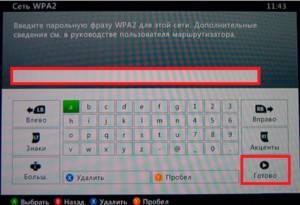
После того, как осуществлен вход с приставки, пользователь получает возможность использовать сервисы Xbox Live.
Предусмотрена возможность бесплатной подписки. Она называется «Silver» и дает возможность оформить свой профиль и получать бесплатные игры из магазина Marketplace.
Подписка «Gold» стоит чуть меньше $60. Ее обладатели могут пользоваться чатами для общения.
Участие в мультиплейерных играх происходит за отдельную плату.
Правильное подключение Xbox 360 к интернету
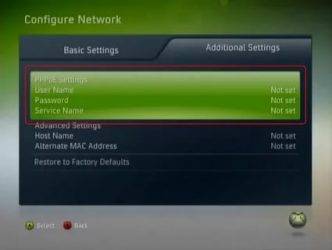
Xbox 360 давно перестала быть обычной игровой приставкой, но чтобы иметь возможность в полной мере насладиться всеми её функциями, необходимо подключиться к Интернету, а точнее, к службе Xbox Live, которая является специально разработанной утилитой для подключения к Интернету игровой консоли.
Именно подключение к официальной утилите Live даст владельцу приставки возможность играть с друзьями по сети, слушать музыку, закачивать игры, смотреть фильмы и телеканалы, посещать сайты, сохранять игры в облаке и получать к ним доступ из любого уголка планеты, и многое другое.
Но чтобы всё это было возможно, надо подключить Xbox 360 к Интернету через кабель или с помощью сети Wi-Fi. Давайте рассмотрим оба варианта.
Интернет позволяет расширить функциональность приставки
Проводное подключение Xbox 360 к Интернету
Этот способ считается самым быстрым и надёжным. Для того чтобы получить доступ к Интернету, владельцу приставки понадобится:
- сетевой кабель;
- модем или шлюз;
- доступ к сети через DSL-технологию или по кабельной линии.
Если всё это у вас есть, то необходимо последовательно выполнить следующие действия:
- Сетевой кабель одним концом вставляется в выключенный маршрутизатор, а другим — присоединяется к задней панели выключенной консоли.
- Включаем модем в розетку и ждём, пока он настроится на рабочий режим (обычно это происходит через 5–10 секунд), после чего включаем консоль.
Если на этом этапе возникли какие-то сложности, то следует проверить, все ли кабели правильно подсоединены. Если кабели находятся на своих местах, а соединения всё равно нет, то следует выключить консоль, вынуть сетевой кабель и проверить разъёмы на следы пыли или мусора, который бы мог мешать соединению, после чего снова вставить кабель в разъём до щелчка. Также можно попробовать использовать другой разъём на модеме и проверить, хорошо ли вставлены все шнуры питания. Обычно после такой проверки проблема устраняется.
Подключение Xbox 360 и 360 S к Интернету через Wi-Fi
Использование Wi-Fi на игровой приставке зависит от того, какая версия консоли используется – 360 или 360 S.
В первом случае в заднюю панель консоли надо будет вставить адаптер и подключить USB-кабель в разъём на приставке.
При использовании более новых консолей версии Х, вся процедура значительно проще – достаточно будет только нажать на кнопку Guide и выбрать пункт Сетевые настройки. Если сеть в них не отображается, то нужно нажать кнопку Х на джойстике, и список сетей обновится.
В обоих случаях для успешного доступа к Интернету следует попасть в меню Настройки (кнопку Guide), перейти в подпункт Системные, выбрать сеть и ввести к ней пароль.
Присоединение к службе Xbox Live
Именно служба Live (интегрирована в операционную систему) позволяет владельцам консоли насладиться всеми прелестями сетевой жизни (в случае платного пакета Live GOLD). Но чтобы воспользоваться всем этим, сначала надо присоединиться к сервису Live.
Для этого жмём на всё ту же кнопку Guide и выбираем «присоединиться к Xbox Live», а дальше регистрируемся, следуя указаниям на экране.
ВАЖНО! Возраст следует указывать реальный, так как от этого зависит, будет учётная запись взрослой или детской
Freeboot
Freeboot (Dashboard) даёт владельцу консоли много плюшек, таких как возможность запуска игр без диска любого производителя, сделать себе полными версии аркад XBLA, запустить бесплатно все скачанные игры, которые обычно требуют за это денежку. Тут можно забыть о прошивках, а те, у кого на Freeboot стоит плагин ConnectX, могут даже играть на консоли с компьютерного харда.
Однако не всё так сказочно, как хотелось бы. Всем пользователям Freeboot закрыт доступ к сервису Live. Да и первое подсоединение к сети для них несколько иное:
- Прежде чем нажимать Guide button, нужно зажать RB, а после Guide жмём Y, потом ДА и на кнопку А (RB всё время зажимаем, пока консоль не выйдет в оригинальное меню).
- Выбираем Система, Сеть (если соединение проводное, то жмём на Проводная, а если через Wi-Fi — на Беспроводная, ищем вашу сеть и нажимаем А).
- Во время проверки сети всё время нажимаем Отмена (кнопка В).
- От предлагаемых обновлений отказываемся.
- После подключения, чтобы вернуться в Freeboot, жмём Guide button и Y.
- В случае успешного соединения в нижнем углу слева появится IP-адрес.
Такая настройка Freeboot позволит при помощи программы Link бесплатно наслаждаться мультиплеем по Сети, но только на неофициальных серверах (в Live для этого нужно купить GOLD-аккаунт).
Возможности Xbox Live
Эта служба способна обеспечить ряд дополнительных возможностей тем, кто использует приставку Xbox 360. Если подсоединить её к Xbox Live, пользователь получает доступ к следующему:
- Магазин игр, музыки и кинофильмов.
- Возможность играть на приставках в мультиплейерные игры.
- Онлайн кинотеатры.
- Возможность живого просмотра эфиров.
Важно отметить, что служба Xbox Live доказала высокую надежность своей работы, которая сочетается с наличием высокой скорости интернета. Эти качества позволяют играть в мультиплейерные игры с комфортом
Цена приставки является относительно доступной, однако при пользовании услугами службы Xbox Live придется заплатить дополнительно существенные суммы, которые будут потрачены на покупку подписок и новых игр.
Важно отметить, что хотя этот сервис предназначен для тех, кто пользуется приставкой, Microsoft сделала на протяжении нескольких лет его доступным для пользователей Windows в части предоставления дополнительных услуг. Это было прекращено в 2013 году
В Windows 10 на ПК есть программа Xbox. С ее помощью можно общаться в чатах на Windows Live, а также передавать картинку с приставки на этот компьютер.
В магазине игр Marketplace предлагается не только платный, но и большое количество бесплатного контента.
Виды консолей
Сначала нужно определить тип консоли. Если у вас Xbox 360 E, Xbox 360 S и доступно беспроводное подключение к интернету, то ничего более не нужно. Модуль, вмонтированный в устройство, взаимодействует с маршрутизатором автоматически, и не требует дополнительных настроек.
Немного о комплектации
Игровая консоль Xbox 360, выпущенная компанией Microsoft, появилась на рынке в далеком 2005 году. С того времени вышло несколько версий приставки. С добавлением или удалением некоторых функций менялась и комплектация.
Чаще всего в коробке с Xbox 360 версии Slim или E будут лежать:
- Адаптер питания;
- Беспроводной джойстик;
- Kinect;
- Несколько дисков с играми;
- Ну и сама приставка.
А вот Fat-версии комплектуются еще и кабелем Ethernet. Почему так? Дело в том, что более современные экземпляры имеют встроенный приемник Wi-Fi. Конструкторы Microsoft, еще в 2013 году, когда вышла первая Slim-версия, посчитали, что «эра проводов» прошла, а значит нет смысла класть кабель в коробку.
На самом деле они в чем-то правы. Использование технологии Wi-Fi избавляет пользователя от привязки к одному месту в квартире и освобождает от лишних проводов. Хотя скорость передачи данных через LAN-кабель немного выше, конкретно для приставки это не критично.
Если кабеля нет, его можно купить в ближайшем специализированном магазине. Разумеется, если подключение по беспроводной сети Вас не устраивает.
Если же Вы хотите подключить старую версию без встроенного приемника к роутеру, то докупите отдельно внешний Wi-Fi-адаптер для Xbox 360 Fat.
Правда, найти новый приемник будет не так просто, так как 99% таких устройств уже давно сняты с производства.
В наших мастерских производится прошивка Xbox 360 . Вы можете смело довериться многолетнему опыту наших специалистов. Звоните и записывайтесь!
HDMI – как наименее сложный выбор
Наиболее простым подключение xbox 360 к телевизору станет при выборе HDMI-порта.
Игровая консоль, используемая для игры в игры. Но мы достигли точки — критического пересечения недорогих процессоров и потоковых цифровых медиа, что превращает домашний кинотеатр во что-то большее, чем сборник дискретных компонентов, каждый из которых выполняет определенную работу: набор дискретных компонентов, каждый из которых делать каждую работу.
В ближайшем будущем просто все будет сделано. Мы входим во время невероятной конкуренции в очень небезопасной индустрии. Когда-то мы модернизировали наши домашние развлекательные системы по частям. Но в мире, где каждый компонент делает почти все, модернизация одной части несет потенциал для обновления всей вашей домашней развлекательной установки. И это все благодаря двум действительно большим событиям.
Через него происходит как передача изображения, так и звука. При этом обеспечивается высокое качество видео и аудио. Максимально возможное разрешение картинки составляет 1080p. Если кабель не входит в комплектацию консоли xbox 360 или не прилагается к xbox one, его удастся приобрести в любом магазине компьютерной техники. Сам порядок подключения таков:
Каждый компонент будет предлагать видеоигры — и не просто паршивые
Тем не менее, это оставляет серьезный игровой рынок для консолей. Но здесь есть общая дикая карта, которая не получает большого давления, что может спровоцировать господство в консоли. Скорее, сервис предоставляет наиболее технически совершенные игры в облаке с высокими разрешениями, а затем передает их в виде предварительно визуализированного видео.
Каждый компонент будет предлагать конкурентный опыт
В домашнем кинотеатре, где все может сделать все, модернизация любого из компонентов даст вам самое последнее и самое лучшее из всех, и каждый бренд захочет стать брендом, на котором вы решите сделать все.
- Оба устройства выключаются;
- С кабеля снимаются заглушки (если имеются);
- Провод вставляется в порт HDMI на телевизоре и консоли;
- Устройства включаются и на ТВ-приемнике выбирается сигнал, поступающий через соответствующий HDMI-порт. На экране должно появиться изображение с консоли.
Этим способом получится соединить приставку только с современным моделям ТВ. Подключить xbox 360 к обычному телевизору через порт HDMI невозможно, виду отсутствия последнего.
Компании станут невероятно конкурентоспособными и, таким образом, инновационными, чтобы привлечь ваше внимание к более разнообразному контенту, новым интерфейсам и межплатформенной связности. И даже если большинство вещей там полностью засасывает, большая часть из них, несомненно, будет дешевле, так как отчаянные производители пытаются дифференцировать себя с нижней линией
Будущее электроники не является аппаратным обеспечением. Тот, кто может свести лучшее содержание вместе дешево, а затем уйти с пути, победит. Следуйте этим простым шагам, чтобы выполнить эту работу. Чтобы настроить сайт на маршрутизаторе, ознакомьтесь с нашими подробными руководствами для самых разных маршрутизаторов.







